Se conosci il risultato di una formula ma non conosci il valore di input che genererà il risultato, Microsoft Excel ti ha coperto. Impara semplicemente come utilizzare Goal Seek in Excel ed esegui simulazioni di formule e dati numerici di grandi dimensioni senza modificare i dati effettivi.
Che si tratti delle tue finanze personali, degli investimenti di risparmio o di un progetto imprenditoriale, un processo decisionale informato è la chiave del successo. Per un processo decisionale informato hai bisogno di dati simulati dalla simulazione di database basati su una formula e il tuo obiettivo. Excel Goal Seek è lo strumento per tale simulazione basata sui dati.
Se non conosci Excel o hai una certa esperienza nell'usarlo ma non sei un esperto, continua a leggere per apprendere le basi di Goal Seek su Excel e come utilizzare la funzione Goal Seek in Excel.
Che cos'è la ricerca dell'obiettivo in Excel?
Goal Seek è lo strumento di analisi what-if integrato di Excel. Mostra come il valore finale in una formula influisce sul valore di input. In parole semplici, ti dice il valore di input per una formula per ottenere il risultato desiderato dalla stessa formula.
Leggi anche:Abilita/disabilita la visualizzazione delle formule nelle celle in Excel
Gli investitori finanziari, i gestori finanziari, i titolari di aziende e le major di gestione utilizzano abbondantemente questo strumento di analisi what-if di Excel per prevedere l'input per un risultato desiderato da qualsiasi modello matematico.
Puoi anche chiamare Goal Seek su Excel un sistema di simulazione automatizzato che analizza la tua formula collegata a qualsiasi dimensione di set di dati e ti dice un valore di input. Se inserisci il valore di input nel tuo modello matematico, otterrai il risultato che stai cercando.
Puoi utilizzare questo strumento in quasi tutti gli scenari, ma i seguenti sono i principali:
- Quante unità di prodotti devi vendere per ottenere un ricavo specifico con l'aggiunta di sconti e commissioni per gli agenti
- A quale tasso di interesse devi prendere in prestito in modo da poter estinguere il prestito entro un periodo specifico a rate mensili specifiche
- Quante ore di lavoro sono necessarie per completare un progetto entro una scadenza prestabilita
Dov'è Goal Seek in Excel?
Excel Goal Seek è uno dei tre strumenti di analisi What-If di Microsoft Excel. Quindi, puoi trovare lo strumento nel menu dei comandi Analisi What-If. Nel menu della barra multifunzione di Excel, fai clic sulla scheda Dati, quindi vai all'estrema destra della barra multifunzione. Lì, dovresti vedere la sezione Previsione. Seleziona il pulsante What-If Analysis e Goal Seek è il numero due in menu `A tendina.
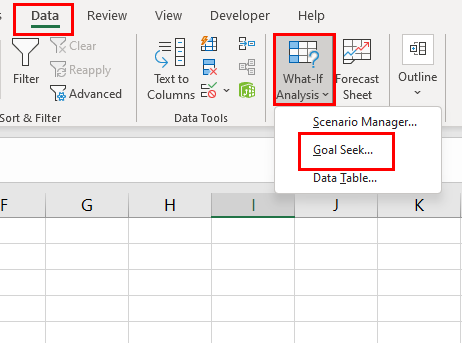
La posizione dello strumento è la stessa in Excel per l'app Mac. Al momento della scrittura, la funzione è disponibile nelle seguenti edizioni di Excel:
- Excel per Microsoft 365 (Windows e Mac)
- Excel 2021 (Windows e Mac)
- Disponibile anche per Windows e Mac da Excel 2010 e versioni successive
Requisiti per utilizzare Goal Seek in Excel
Excel Goal Seek eseguirà tutti i calcoli nel back-end. Tutto quello che devi fare è definire i seguenti tre parametri dal tuo modello matematico o tabella di dati:
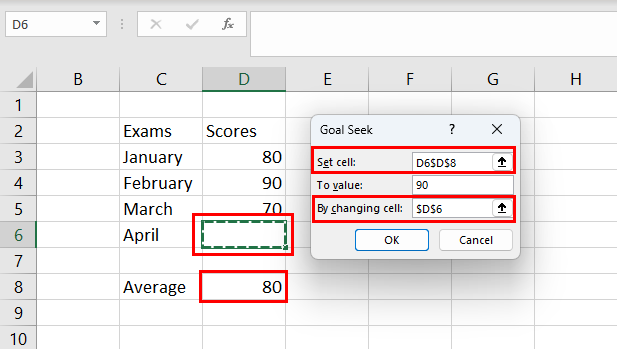
- Immettere un riferimento di cella nel file Imposta cella scatola. Questa cella di riferimento deve contenere una formula. Excel Goal Seek utilizza questa formula per derivare il valore di input.
- Devi inserire il risultato o l'obiettivo che devi raggiungere nel file Valorizzare scatola.
- IL Cambiando cella è il riferimento di cella in cui hai bisogno di un input per il modello matematico che stai simulando.
Come utilizzare Goal Seek in Excel
Di seguito sono riportati alcuni scenari di esempio in cui è possibile utilizzare Goal Seek in Excel per prevedere un input per un output desiderato da una formula matematica. I passaggi sono simili per i dispositivi Windows 11 e macOS.
1. Cerca l'obiettivo per prevedere il punteggio dell'esame
Diciamo che devi accelerare i tuoi piani di studio nell'ultimo semestre del college per ottenere un punteggio medio dell'85% quando ti laurei. Ecco come puoi applicare la formula Goal Seek per simulare il punteggio necessario nell'ultimo semestre se hai ottenuto punteggi dagli altri sette semestri:
- Crea intestazioni di colonna denominate Semestre E Punto su un foglio di lavoro Excel.
- Tipo Semestre I Attraverso Semestre VIII sotto il Semestre colonna.
- Inserisci i punteggi di tutti gli esami di sette semestri ad eccezione di Semestre VIII.
- Creare un Media semestrale punteggio utilizzando la seguente formula:
=MEDIA(B2:B9)
- Regola i riferimenti di cella secondo il tuo foglio di lavoro Excel.
- Adesso chiama il Ricerca dell'obiettivo funzione.
- IL Imposta cella dovrebbe essere la cella della formula in cui hai calcolato una media.
- IL Valorizzare cella dovrebbe essere il punteggio medio del semestre desiderato che è dell'85%.
- Immettere il riferimento della cella vuota per il Semestre VIII punteggio dell'esame in Cambiando cella scatola.
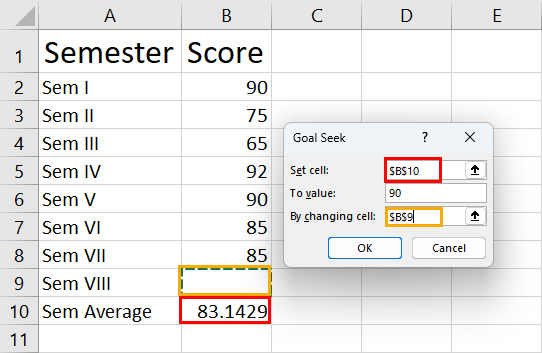
- Clic OK prendere il Semestre VIII punteggio che devi ottenere per un punteggio medio di laurea dell'85%.
Devi ottenere un punteggio del 98% nell'ultimo semestre per raggiungere il punteggio di laurea target.
Leggi anche:Microsoft Excel: come gestire facilmente i fogli
2. Prevedi l'importo del prestito utilizzando Goal Seek
Supponiamo che tu debba prendere in prestito capitale per 40 anni a un interesse fisso (8%) con un pagamento mensile fisso per la tua attività. Ora sai che puoi pagare $ 1.800 al mese dai rendimenti dell'attività. Tuttavia, non sai quanto devi prendere in prestito all'interesse di cui sopra per il periodo di cui sopra. Puoi calcolare facilmente l'importo da prendere in prestito seguendo questi passaggi:
- Crea righe per i seguenti componenti: Tasso d'interesse annuale, Anni alla ricompensa, Ammontare del prestito, E Rate mensili.
- Immettere i rispettivi valori per i componenti di cui sopra nelle rispettive celle ad eccezione di Ammontare del prestito, che devi calcolare utilizzando Goal Seek.
- Ora, sostituisci il Rate mensili valore con quanto segue PMT formula in Excel:
=PMT(B1/12;B2*12;B3;0)
- Chiama il Ricerca dell'obiettivo funzione da Dati > Analisi what-if > Ricerca dell'obiettivo.
- Imposta cella dovrebbe fare riferimento alla cella della formula PMT.
- Valorizzare dovrebbe essere $ 1.500.
- Cambiando cella dovrebbe essere il Ammontare del prestito valore.
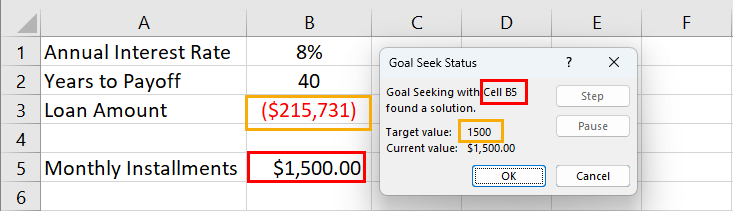
- Clic OK simulare l'importo del prestito attraverso calcoli iterativi.
Secondo la funzione Goal Seek, l'importo del prestito deve essere di $ 215.731 se desideri prenderlo in prestito per 40 anni all'8% di interesse annuo e pagare una rata mensile di $ 1.500.
3. Trova l'obiettivo di vendita utilizzando Goal Seek
Se sei il responsabile delle vendite e del marketing o lavori come dirigente delle vendite e hai bisogno di creare un obiettivo di vendita per raggiungere un obiettivo di entrate specifico, Goal Seek è lo strumento ideale. Ad esempio, la tua azienda attualmente vende 1.000 unità di prodotti.
Il prezzo consigliato del prodotto è di $ 50 e offri anche uno sconto del 10% ai grossisti. Tuttavia, vorresti aumentare l'obiettivo di fatturato della tua azienda dalle vendite di prodotti a $ 75.000 senza modificare il prezzo consigliato e il tasso di sconto. Quindi, quanti prodotti devi vendere? Scopriamolo usando Goal Seek qui sotto:
- Crea righe per componenti noti come Unità vendute, Prezzo consigliato, E Sconto.
- Calcolare le entrate utilizzando la seguente formula:
=B2*(B3*(1-B4))
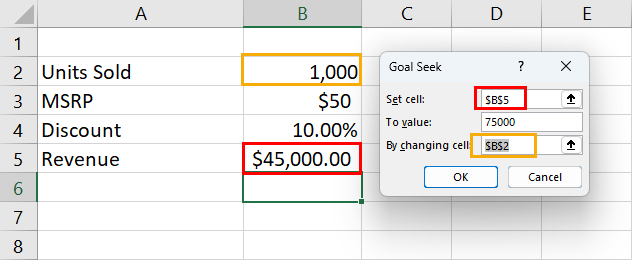
- Ora aperto Ricerca dell'obiettivo e imposta come parametri:
- Imposta cella: $B$5
- Valorizzare: $75,000
- Cambiando cella: $B$2
Assicurati di regolare i riferimenti di cella in base ai tuoi dati e al foglio di lavoro di Excel. Premere OK e ottieni l'obiettivo di vendita dei prodotti che è di 1.667 unità allo stesso prezzo consigliato e tasso di sconto.
Ricerca obiettivo su Excel: domande frequenti
Come posso utilizzare Goal Seek in Excel per più celle?
Goal Seek in Excel ti consente di simulare un input per una formula matematica per ottenere un risultato predeterminato. Sfortunatamente, non supporta alcuna variabile o più celle da prendere in considerazione. Per più celle e l'analisi What-If basata sulla variazione, è possibile utilizzare il componente aggiuntivo Risolutore di Excel.
Qual è la scorciatoia per Goal Seek?
Attualmente, non esiste un collegamento dedicato per la funzione Goal Seek in Excel. Puoi utilizzare il tasto Alt su Excel e quindi premere alcuni tasti sulla tastiera per chiamare lo strumento Goal Seek senza utilizzare il mouse. I passaggi sono quelli descritti qui:
Premi Alt su Excel> senza fare clic in un punto qualsiasi dell'app, premi A> premi W> premi G per aprire Goal Seek
Come posso rendere più preciso il mio obiettivo?
A volte, Goal Seek può derivare il valore di input in decimali. Se hai bisogno di una cifra arrotondata automaticamente, puoi aumentarne la precisione. Ecco come puoi farlo:
- Clicca il File scheda e scegli Opzioni sulla barra laterale.
- Dentro il Opzioni Excel finestra, fare clic su Formule opzione.
- Spunta il Abilita il calcolo iterativo caratteristica.
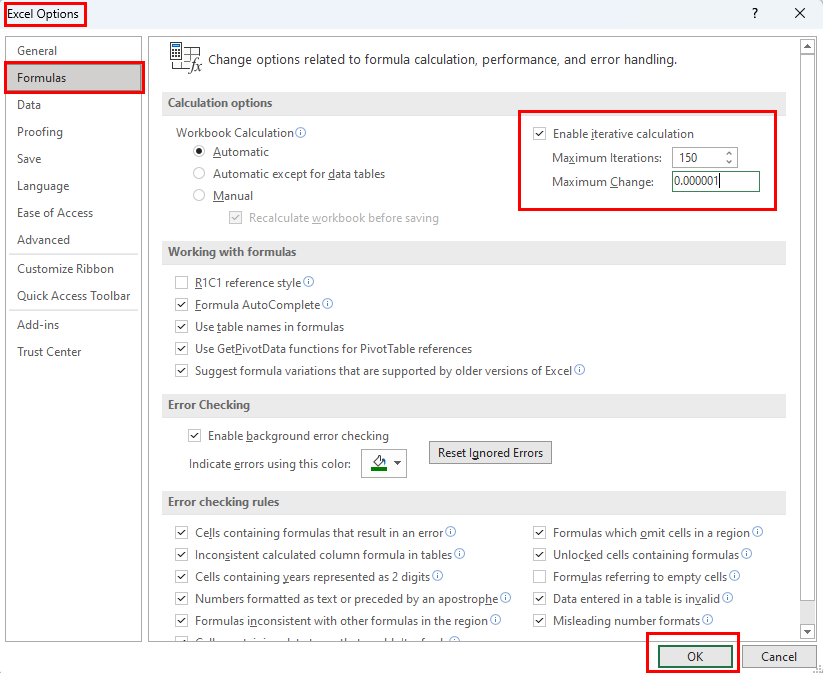
- Aumentare il Numero massimo di iterazioni campo a 150 o più per consentire a Excel di testare soluzioni più fattibili.
- Inoltre, aumenta il Massimo cambiamento valore predefinito da 0,001 a 0,00001.
Posso eseguire la ricerca obiettivo su più celle?
Non è possibile eseguire una ricerca obiettivo su Excel per più celle.
Quali sono i vantaggi di Goal Seek?
Ecco i vantaggi di Goal Seek su Excel:
- Goal Seek è la simulazione più semplice disponibile per What-If Analysis in Excel
- Viene fuori dalla scatola con l'app desktop Excel
- Goal Seek funziona nel back-end e non richiede di modificare l'intero database
- Utile per la modellazione finanziaria
Quali sono i limiti di Goal Seek in Excel?
Goal Seek su Excel presenta i seguenti svantaggi:
- Goal Seek non funzionerà se ce ne sono riferimenti circolari
- Non è possibile inserire alcuna variabile durante l'esecuzione di simulazioni Goal Seek
- Non funziona su più celle
- Excel Goal Seek non è disponibile in Excel Web App o Excel per l'app Web
Ricerca obiettivo di Excel: parole finali
Leggendo l'articolo precedente su Excel Goal Seek, dovresti aver sviluppato una comprensione di livello medio-base su come eseguire l'analisi What-If in Excel. Goal Seek su Excel è particolarmente utile nelle attività matematiche in cui è presente una formula chiara, un valore di input, alcune variabili collegate alla formula e un obiettivo da raggiungere.
Lascia il tuo commento qui sotto sulla tua esperienza con la guida dettagliata sopra di Excel Goal Seek. Se conosci altre tecniche di analisi what-if di Excel, fammelo sapere.
Prossimo, come confrontare il testo in Excel.